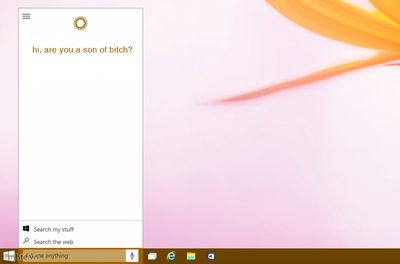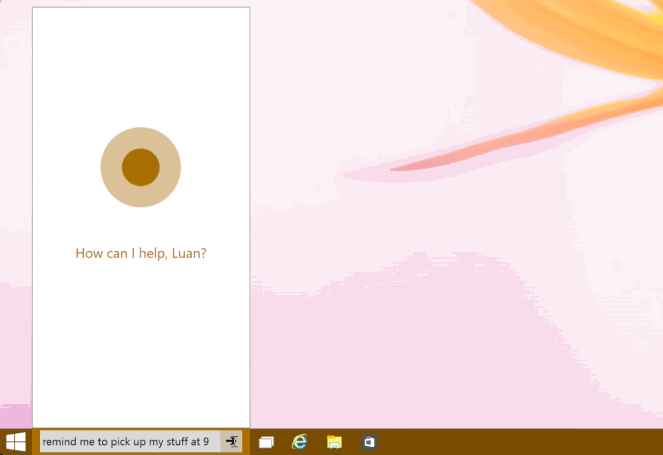
Sau một thời gian đồn đại thì cuối cùng cô trợ lý ảo Cortana cũng được Microsoft mang lên máy tính thông qua bản build 9926 của Windows 10 Technical Preview. Và nếu bạn chưa biết thì Cortana cũng là tên một nhân vật trí tuệ nhân tạo trong loạt game Halo của Microsoft có nhiệm vụ trợ giúp, cung cấp thông tin cho người chơi. Trên Windows 10 cũng thế, Cortana sẽ đưa ra những thông tin mà "cô ấy" nghĩ rằng có liên quan đến bạn nhất tùy theo thời điểm và ngữ cảnh trong ngày. Bên cạnh đó, bạn có thể nhờ vả cô ấy thực hiện một vài tác vụ đơn giản cho bạn bằng cách nói hoặc gõ lệnh.
Lưu ý: Cortana hiện vẫn còn ở giai đoạn thử nghiệm (beta) và chỉ mới cho người dùng Mỹ sử dụng. Tuy nhiên, anh em ở Việt Nam vẫn có thể kích hoạt Cortana bằng cách làm theo bài viết này.
Video
Ghi chú: Cortana sau khi trả về kết quả thì có đọc lên cho bạn nghe, nhưng do mình thu âm bằng micro nên tiếng của Cortana hơi nhỏ.
Ghi chú: Cortana sau khi trả về kết quả thì có đọc lên cho bạn nghe, nhưng do mình thu âm bằng micro nên tiếng của Cortana hơi nhỏ.
Việc sử dụng Cortana khá đơn giản, chúng ta chỉ cần nhấn vào biểu tượng hình tròn nằm ở thanh tìm kiếm mới trên taskbar của Windows 10. Ngoài ra bạn cũng có thể nói chữ "Hey, Cortana", ngay lập tức máy tính sẽ lắng nghe giọng nói của bạn và chạy Cortana lên sẵn sàng để bạn tiếp tục ra lệnh bằng giọng nói. Tuy nhiên mặc định tính năng này chưa được kích hoạt, bạn phải vào phần Settings của Cortana để bật nó lên.
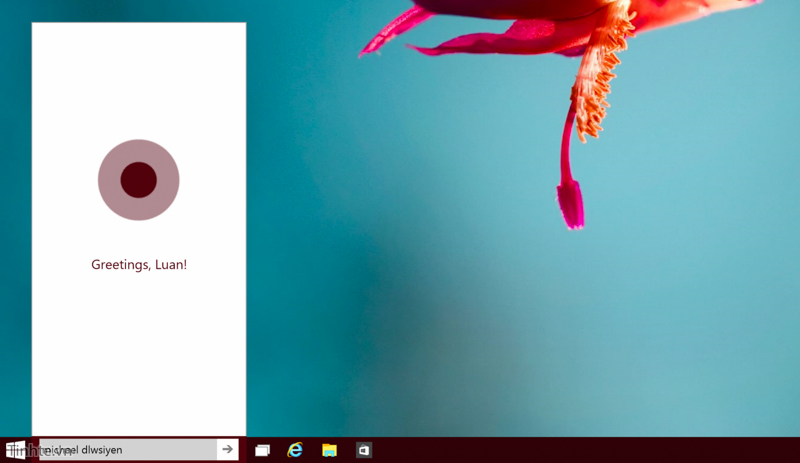
1. Tính năng thông minh
Như đã nói ở trên, Cortana là một người trợ lý ảo của bạn, do đó nó có thể được bạn đang cần gì, muốn gì để có thể phục vụ một cách tốt nhất. Cortana sẽ tự động học hỏi hành vi sử dụng máy của bạn, những địa điểm bạn thường ghé thăm, những người quen biết, thậm chí là cả vị trí địa lý hiện tại của bạn nhằm đưa ra những thông tin phù hợp nhất theo từng ngữ cảnh và thời điểm khác nhau. Những đặc điểm này thì Cortana trên Windows 10 rất giống với Windows Phone 8.1.
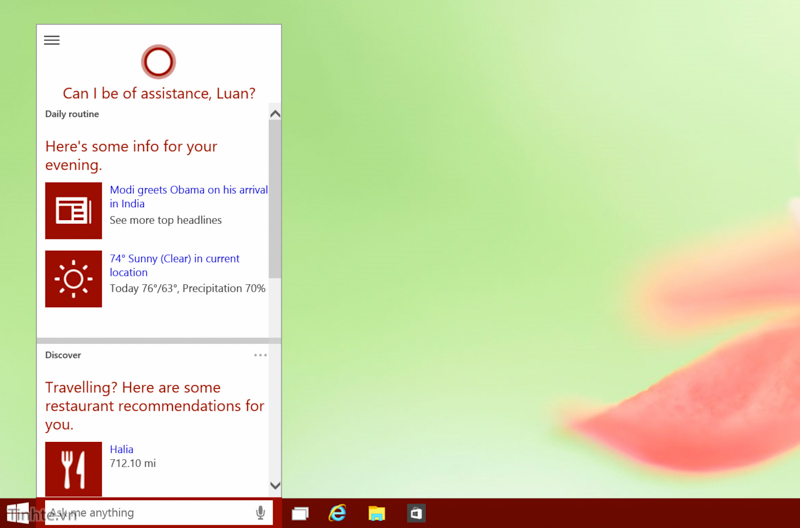
Để bạn dễ hình dung thì mình đưa ra các ví dụ sau: Vào buổi sáng khi bạn mở Cortana thì "cô ấy" sẽ cho bạn biết thời tiết hiện tại như thế nào, có nắng, mưa hay không và nhiệt độ là bao nhiêu. Bên cạnh đó còn có sự xuất hiện của một số tin tức mới lấy từ dịch vụ Bing News. Đến giờ đi làm, Cortana chuyển sang hiển thị thông tin chỉ đường từ nhà đến cơ quan, lịch hẹn của bạn trong ngày cũng như những nhắc nhở bạn đã thiết lập từ trước. Nếu Cortana biết bạn yêu thích một môn thể thao nào đó thì cô ấy sẽ hiển thị kết quả của trận đấu cho bạn xem. Chưa hết, dựa theo vị trí của bạn mà Cortana sẽ tìm kiếm những nhà hàng xung quanh và đề xuất lên, bạn có thể nhấn vào từng nhà hàng để xem chi tiết hơn về địa điểm trong Bing Maps.
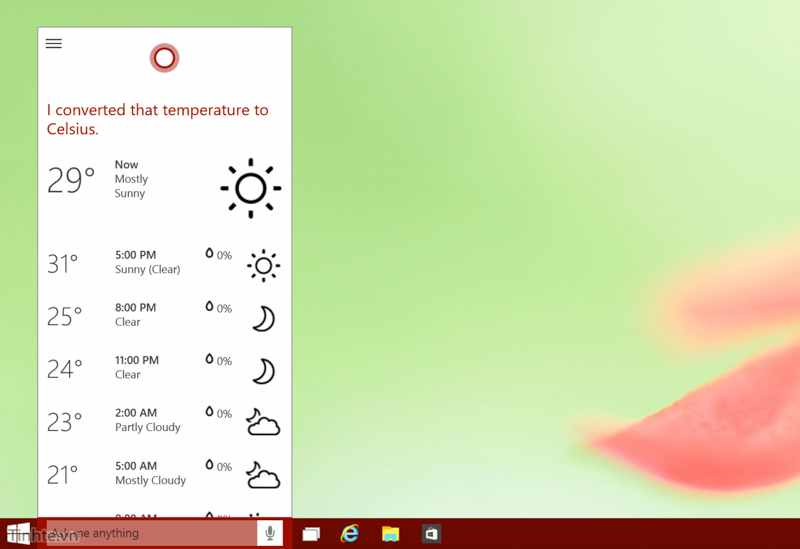
Tất cả mọi thông tin về chủ sở hữu máy đều được Cortana lưu trong một khu vực gọi là Notebook. Đây là nơi bạn chọn những thông tin nào sẽ hiện ra cũng như những loại dữ liệu mà Cortana được phép truy cập. Nếu thích bạn có thể xóa bớt một loại nội dung nào đó mà bạn không quan tâm, từ đó về sau Cortana sẽ không đề xuất nó cho bạn nữa.
Quảng cáo
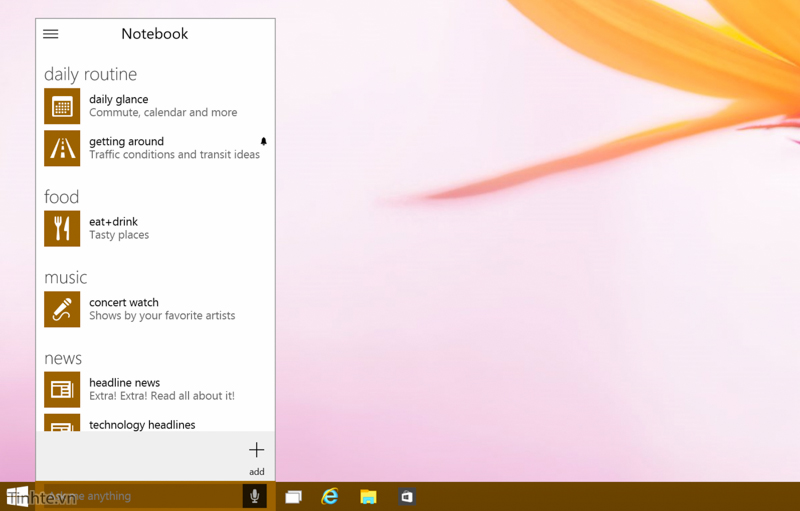
Cortana hiện tại chỉ mới ở giai đoạn thử nghiệm nên việc nhận diện vị trí chưa được chính xác lắm. Chẳng hạn, mình đang ở TP.HCM mà Cortana đề xuất nhà hàng ở tận Hà Nội, hay như Bing Weather mặc định hiển thị thời tiết theo độ F và bạn buộc phải dùng lệnh để chuyển đổi sang độ C chứ không có chỗ nào tùy chỉnh hệ đơn vị cả. Hi vọng Microsoft sẽ sớm cải thiện và thêm vào những tính năng cần thiết này cho "cô trợ lý" của mình.
2. Tương tác giọng nói, tìm kiếm
Tương tự như bên Windows Phone 8.1, Cortana trên Windows 10 có thể nhận lệnh theo ngôn ngữ tự nhiên (natural language), tức là bạn không cần phải học thuộc cấu trúc lệnh mà có thể nói như một cuộc hội thoại giữa người với người. Tất nhiên là chúng ta phải dùng tiếng Anh để giao tiếp với Cortana chứ ở thời điểm hiện tại thì cô ấy chưa hiểu được tiếng Việt.
Vậy bạn có thể nói gì với Cortana? Rất nhiều thứ, từ những nội dung nói chuyện vu vơ cho đến ra lệnh điều khiển hệ thống. Bạn có thể nói "I Love You" (tôi yêu bạn) hay "How are you" (bạn có khỏe không) với Cortana. Trong một số tình huống, ví dụ như khi mình nói " I Love You" chẳng hạn, Cortana trả lời lại một cách hài hước: "Tôi cá là bạn nói điều đó với nhiều cái điện thoại khác nữa phải không". Còn nếu bạn bảo "Sing me a song", Cortana sẽ hát cho bạn nghe một đoạn nhạc ngắn. Vâng, là hát!
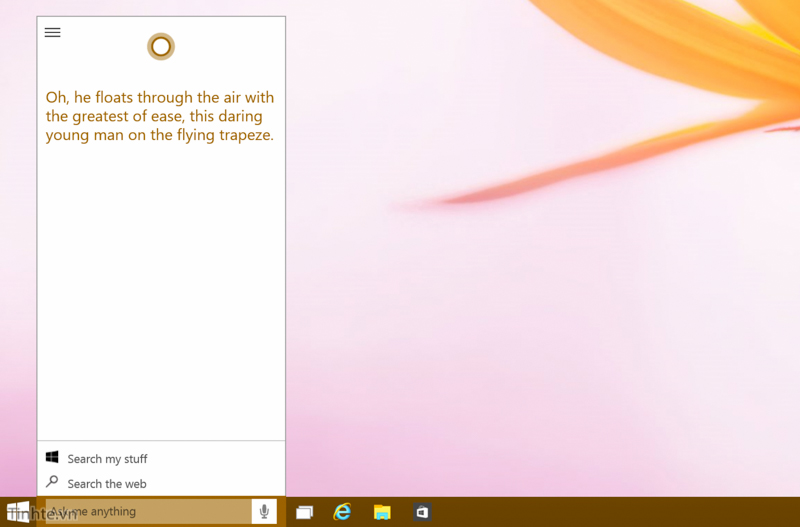
Quảng cáo
Bạn cũng có thể đặt những câu hỏi truy vấn dạng "How old is Taylor Swift?" (ca sĩ Taylor Swift hiện giờ bao nhiêu tuổi) hoặc "What is the population of Vietnam?" (dân số Việt Nam là bao nhiêu), khi đó Cortana sẽ đi lên mạng, tìm kiếm rồi trả về thông tin cho bạn cũng bằng giọng nói. Ngay bên dưới kết quả trả về còn có những thông tin liên quan khác tương tự như khi bạn sử dụng Bing Search để giúp chúng ta tiếp tục tìm hiểu thêm về vấn đề mà không phải thoát Cortana.
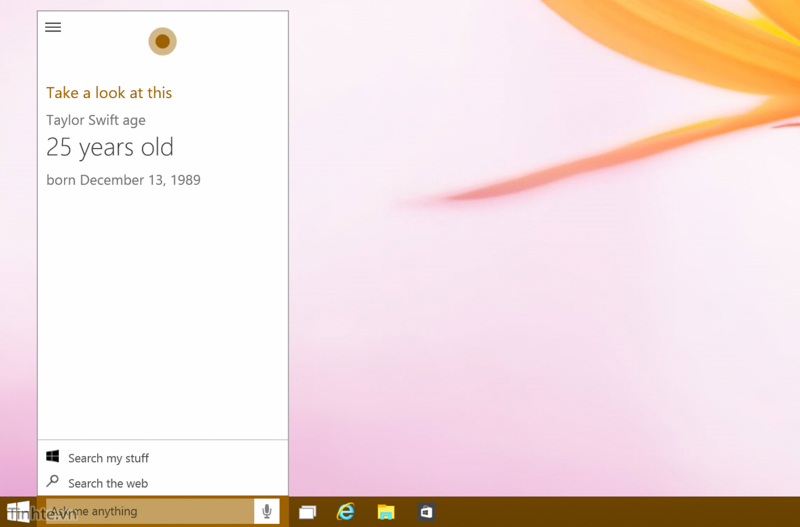
Chưa dừng lại ở đó, Cortana cũng đủ thông minh để hẹn báo thức, hẹn nhắc nhở, đặt sự kiện lịch. Nếu một thông tin đầu vào chưa rõ, chẳng hạn như bạn nói nhắn tin nhưng không đề cập đến người nhận, Cortana sẽ hỏi ngược lại bạn. Mình đặc biệt thích tính năng nhắc nhở, mình chỉ cần nói nội dung, giờ giấc là "cô ấy" sẽ tự động thiết lập reminder cho mình, mình không phải đụng tay vào làm gì cả. Tuy nhiên, ở bản Windows 10 Technical Preview build 9926 thì một vài tính năng như đặt sự kiện lịch, dò bài hát, đặt báo thức chưa thể chạy được. Microsoft cũng có thông báo về vấn đề này và họ sẽ cập nhật Cortana trong những đợt update sau.
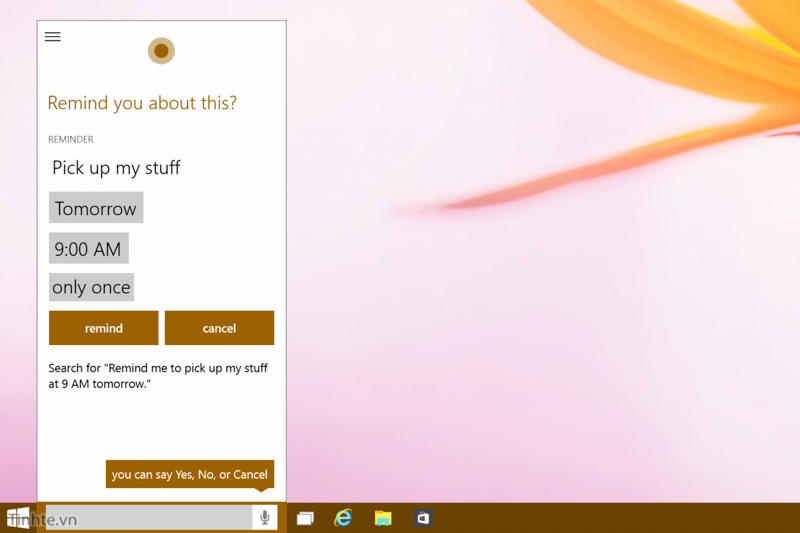
Cortana còn hỗ trợ tìm kiếm nhiều loại nội dung khác nhau lưu trong máy tính của bạn. Ví dụ, khi mình nói (hoặc gõ tay) chữ "File", Cortana sẽ tự động tìm những nội dung nào có chứ từ khóa này và liệt kê ra nào là ứng dụng File Explorer, các tùy chỉnh liên quan đến file,... Cũng nhờ Cortana bạn cũng có thể tìm kiếm danh bạ, trang web đã bookmark và nhiều loại nội dung khác, có điều bạn nhớ nhấn vào dòng chữ "Find my Stuff" nhé. Bạn có thể tưởng tượng Cortana giống như một cái hub, khi bạn cần thông tin gì thì cứ truy vấn và sẽ nhận được câu trả lời.
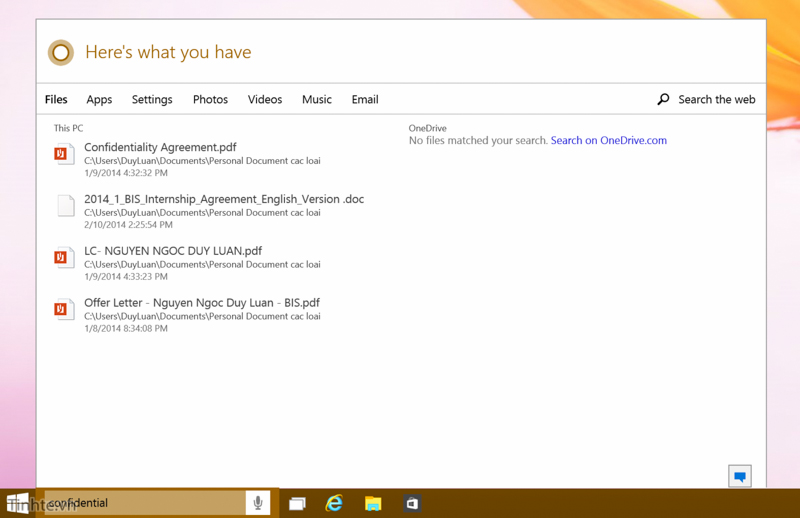
3. Những hạn chế ở phiên bản hiện tại
Như đã nói ở trên, hiện tại Cortana trong Windows 10 vẫn chưa hoàn thiện và chưa có đủ tính năng như trên Windows Phone 8.1. Một số ví dụ có thể kể đến đó là chưa cho phép tùy chỉnh những người quen thuộc trong Notebook, chưa thể đặt báo thức, chưa thể dò tên bài hát. Ngoài ra, như Microsoft đã thông báo, Cortana có thể sẽ không hoạt động được hoặc chạy chưa ổn trong một số tình huống nhất định. Chúng ta hãy chờ xem Microsoft sẽ tiếp tục làm cho cô trợ lý ảo của hãng tốt lên như thế nào trong thời gian tới nhé.